クリックするプライマリ CV からの距離に相対する座標変換量で、一度に複数の CV を移動(スペース内、またはジオメトリを基準)、スケーリング、回転します。
コントロール パネルの Proportional Mod ツールを使用する
- Control Panel > Transform CV
 をダブルクリックします。
をダブルクリックします。 - コントロール ウィンドウで、Transform メニューから Prop Mod を選択します。
- Mode メニューからモードを選択します。
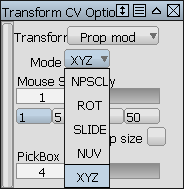
各種モードの説明については、「モード」を参照してください。
- プライマリ CV を選択します。他のすべての CV が、この CV を基準にして移動します。 注: CV が表示されていない場合は、オブジェクトをクリックすると、自動的に表示されます。
緑のジャッキ ロケータが CV に表示され、その周囲に 8 個の青い矢印が表示されます。
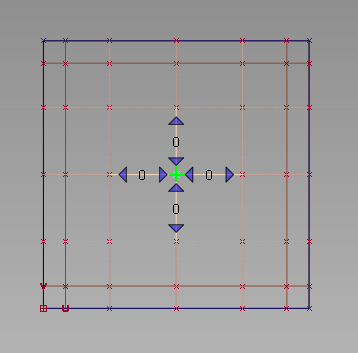
- 次のいずれかの方法で、変換する CV の範囲を選択します。
- 青い矢印をクリックして、CV の行を選択/選択解除します。
- 行を追加して選択/選択解除するには、
 キーを押しながら CV (またはボックス選択)をクリックします(詳細については、後の「選択範囲を指定する」を参照してください)。
キーを押しながら CV (またはボックス選択)をクリックします(詳細については、後の「選択範囲を指定する」を参照してください)。
各方向で選択されている CV の行の数が、数値ラベルで示されます。CV を選択および選択解除すると、「四角形」の選択範囲が常に維持されます。
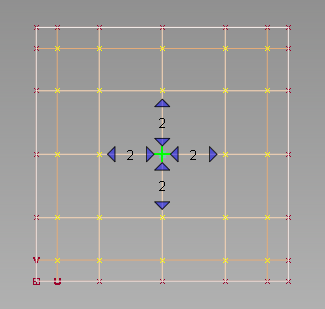
- Falloff ウィンドウで、U および V 方向のフォールオフの値を調整します。既定ではスライダーは連動します。スライダーを切り離すには、チェーン リンク アイコンをクリックします(詳細については、後の「フォールオフの値を調整する」を参照してください)。
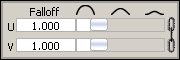
- CV をドラッグして変換します。マウス ボタンは Move 変換と同じように動作します。
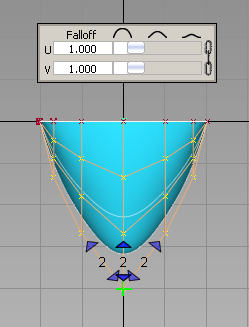
CV を回転またはスケーリングする前にピボットを移動する必要がある場合は、Transform を Pivot に設定します。Transform > Local > Set Pivot のオプションは、移動(回転、スケーリング、またはその両方)するピボットを決定するために使用します。
- フォールオフ値、モード、CV の範囲、またはプライマリ CV 自体を変更します。他のパラメータは維持されます。Transform オプションを変更し、設定を失うことなく Prop Mod に戻ることもできます。 注: 他のすべての Transform CV アプリケーションと同様に、Mouse Sensitivity および Step Size をこの Prop Mod ツールでも使用できます。
選択範囲を指定する
最初に、プライマリ CV をクリックして選択する必要があります。プライマリ CV は、フォールオフを計算して CV の範囲に適用する元になる点を定義します。緑色のジャッキ ロケータによって示されます。
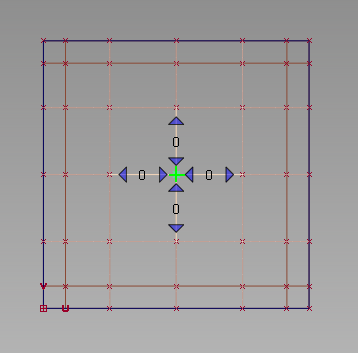
Prop Mod ツールを呼び出したときに選択されている CV が 1 つだけの場合、それがプライマリ CV になります。
CV がオブジェクト上に表示されていない場合、最初にオブジェクトをクリックするとハルと CV が有効になります。
プライマリ CV の周囲には小さな青い矢印が表示されます。これを使用すると、CV の行を追加して選択/選択解除し、Prop Mod によって影響を受ける範囲を定義できます。
- 外向きの矢印をクリックすると、指定した方向の範囲に CV が追加されます。
- 内向きの矢印をクリックすると、指定した方向の範囲から CV が削除されます。
マウス ボタンを押し続けると、CV の行が続けて選択範囲に追加、または選択範囲から削除されます。クリックして放した場合は、一度に 1 行ずつ追加または削除されます。
各方向で選択されている CV の行の数が、数値ラベルで示されます。
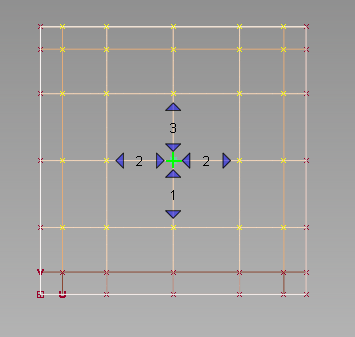
CV を選択および選択解除すると、"四角形"の選択範囲が常に維持されます。
青い矢印を使用する代わりに、![]() キーを押しながら次のようにして、CV の範囲を選択することもできます。
キーを押しながら次のようにして、CV の範囲を選択することもできます。
- 範囲全体をボックス選択します。
- 範囲の端にある CV を選択します。中間の CV が範囲に追加されます。
- すでに選択されている CV を選択すると、それらの CV と共に、同じハル ライン上のすべての CV およびそれより離れている CV が選択解除されます。
フォールオフの値を調整する
Transform > Modify > Proportional ツールと同じように、範囲ベースの変更を使用します。つまり、指定した CV と定義した領域の境界との間の CV の数が多いほど、各 CV の変換の効果が小さくなります。
Prop Mod ツールを選択するとすぐに、フォールオフ ウィンドウが表示されます。
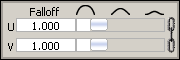
既定では、U および V フォールオフ スライダは連動して動きます。2 つのスライダを切り離すには、ウィンドウの右側にあるチェーン リンクアイコンをクリックします。値 0.0 は、すべての CV が同じ大きさだけ動くことを意味します。値 1.0 (既定値)は、リニア フォールオフに対応します。フォールオフの値が大きいほど、周辺の CV に対するプライマリ CV の動作の影響は小さくなります。
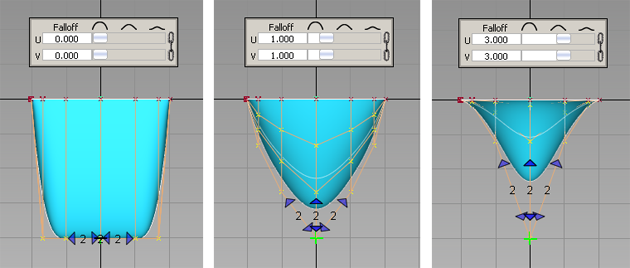
フォールオフの値を変更すると、最新の Prop Mod 変換が新しいフォールオフの値に自動的に更新されます。
スライダの設定は、ツールの適用の間で維持されます。
複数のサーフェスに比例モードを適用する
ある条件の下では、プライマリ CV を含むサーフェスに隣接するサーフェス上の CV を選択して、複数のサーフェスに変更を適用できます。
- サーフェスは、全長にわたってエッジを共有する必要があります。
- 隣接する CV は、(G0 連続性許容値の範囲内で)一致している必要があります。
例
下の図 A では、隣接する一方向のサーフェスについてのみ、CV を選択できます。
図 B ではサーフェスが四角形のグリッドを形成しているため、隣接する両方向のサーフェスを選択できます。
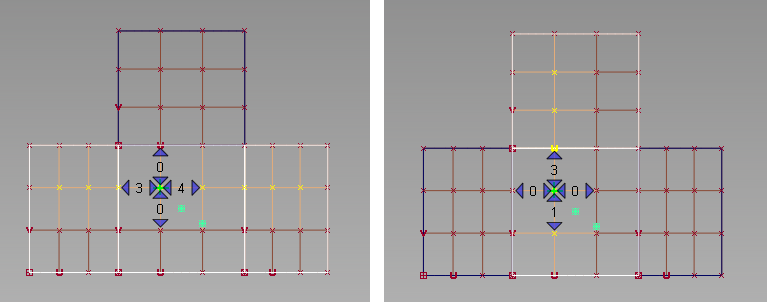
図 A: 4 つの隣接するサーフェス。
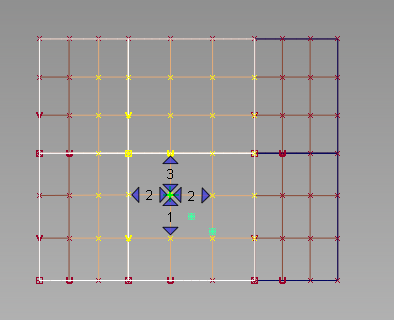
図 B: 四角形のグリッドを形成する 6 つの隣接するサーフェス。
または、パレットから Proportional Mod ツールを使用します(廃止)。
選択したオブジェクト上の CV を表示する
Modeling コントロール パネルの Display セクション内にある Cv/Hull チェックボックスをクリックします。
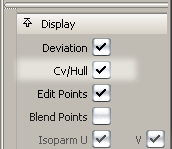
または、次の操作を実行します。
- ObjectDisplay > Control

 の順に選択します。
の順に選択します。 - Scope を Active に設定し、CVs チェックボックスをオンにします。
- Go をクリックします。
CV をプライマリ CV に比例して変換する
- Transform > Modify > Proportional Mod

 を選択します。
を選択します。 - プライマリ CV として使用する CV をクリックします。
- オプション ウィンドウを使用して、次の項目を設定します。
- CV 上で実行する操作(Operations)
- プライマリ CV に従って変換するプライマリ CV の前の CV (Preceding U と V)と後の CV (Preceding U と V)の数。
- Move Mode: XYZ を選択して、CV をワールド座標空間で移動するか、NUV(法線、U、V)を選択して、CV をサーフェスと相対的に移動します。
- マウスまたはキーボードを使用して、プライマリ CV を移動、スケーリング、回転、スムージングします。
影響を受ける CV (オプション ウィンドウで指定されたプライマリ CV の前後の CV 数)は、プライマリ CV からの距離に応じて移動、回転、スケーリングされます。